
【Tableau Tips 13】URLアクションで遷移先ダッシュボードに複数フィルタをかける方法(一括適用ボタンを使用)
■はじめに
今回の記事は、私も毎年投稿させていただいておりますこちら⇒Tableau Tips * Tabjo Advent Calendar 2023 - Adventar に向けた記事となっております。yukoさんいつもありがとうございます!
■今回やること
今回やりたいことは少し詳しく書くと以下になります。グラフ(例えば棒グラフ)をクリックして別のダッシュボードにURLアクションで遷移するというのも実装できると思いますが、今回はダッシュボードに適用ボタンを配置しまして、そちらをクリックすることでかつ遷移元とは異なるデータソースを使用している別のダッシュボードに複数のフィルタをかけた状態で遷移するというのを実装したいと思います。
・URLアクションを使用
・一括適用ボタンを使用
・別のダッシュボードに遷移させる
・遷移の際にフィルタ(複数フィールドかつ複数選択)をかける
・遷移先が異なるデータソースを使用している
■準備
やりたいことを実現するための準備として、2つのワークブックを用意します。

<遷移元ワークブック>
・ワークブック名:test_from
<遷移先ワークブック>
・ワークブック名:test_to
それぞれの中身を見ていきましょう。
■遷移先ワークブックの全体像(test_to)
1つのワークシートから1つのダッシュボードを作成しています。
検証用に簡単なクロス表を作成します。遷移の際にフィルターを適用するフィールド(ここでは「オーダー日」と「カテゴリ」)を配置します。
※オーダー日が2022年まで入っているデータソースになります。


■遷移元ワークブックの全体像(test_from)
2つのワークシートから1つのダッシュボードを作成しています。
簡単なクロス表とURLアクションを仕込むための適用ボタンのシートを作成します。
適用ボタンは行シェルフに「click here」の文字列を配置して、遷移の際にフィルターを適用するフィールド(ここでは「オーダー日」と「カテゴリ」)を列シェルフに配置します。ヘッダーラベルだけ残しておきたいのでマークを「多角形」に変更して、列フィールドラベルは表示にします。あとは書式設定で罫線を外したり、網掛けで色の設定をします。
※オーダー日が2021年まで入っているデータソースになります。
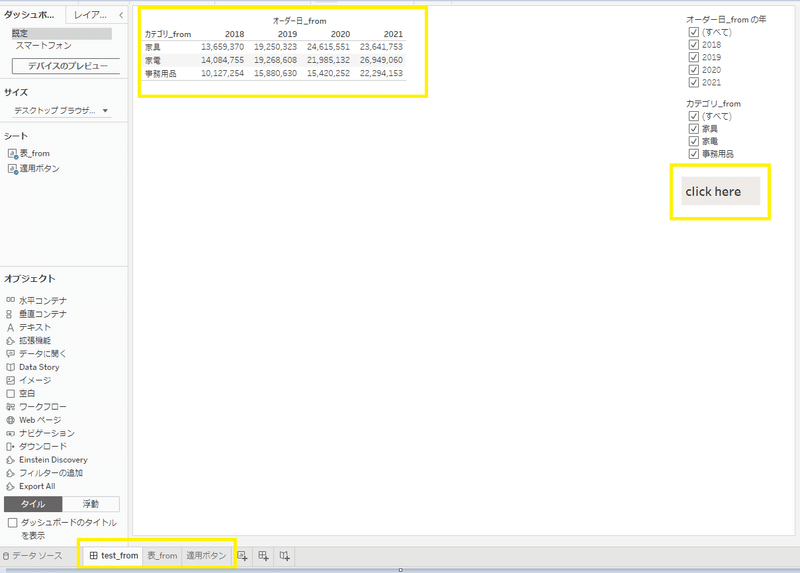


■遷移元ダッシュボード上での設定(test_from)
<フィルターの設定>
・ダッシュボードに配置した各フィルター(カテゴリとオーダー日)の適用先シートについて適用ボタンのワークシートにもチェックを入れておきます。


<URLアクションの設定>
・URLアクションの設定を行います。
ソースシートは作成した適用ボタンのワークシートを設定します。
URLの欄には遷移先のURLを記載して、末尾にフィルター設定用の文字列を追加するイメージで記載します。(画像の黄色の塗りつぶし箇所になります)
URLのイメージ:
http:<servername>/#/views/test_to/test_to?カテゴリ_to=<FILTERVALUES(カテゴリ_from)>&YEAR(オーダー日_to)=<FILTERVALUES(YEAR(オーダー日_from))>
・「URLパラメーターを介して複数の値を許可」にチェックを入れます(黄色の枠内)
※フィルタで複数項目値(例えばカテゴリの家具、家電)をフィルタ選択する際に遷移できるようにします。(チェックを外した状態ですと単一のフィルタ選択のみ遷移できます。)
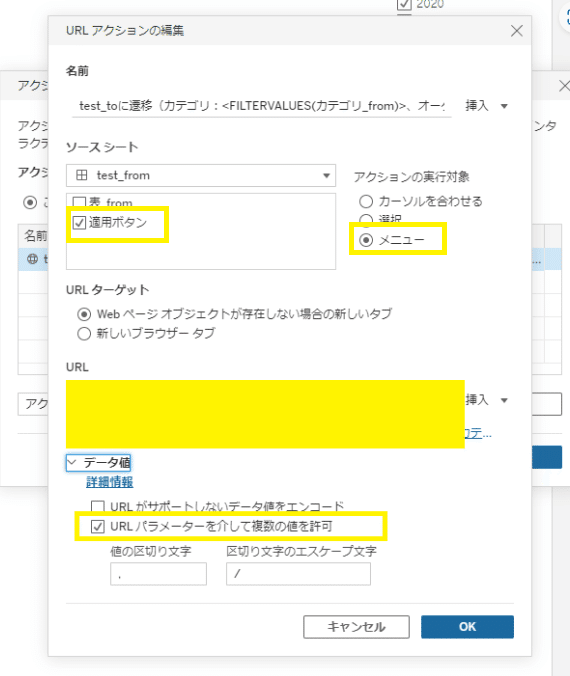
・遷移の際に選択しているフィルタ項目が把握できるよう名前をカスタマイズします。(「挿入」を使用してフィルタ項目を選択します)
URLアクション名イメージ:
test_toに遷移(カテゴリ:<FILTERVALUES(カテゴリ_from)>、オーダー日の年:<FILTERVALUES(YEAR(オーダー日_from))>)

■適用ボタンを押した際の遷移のイメージ(test_from)
<動作のイメージ>
test_fromのダッシュボードの適用ボタンをクリックして遷移を確認します。
クリックするとツールヒントにURLアクションの名前でカスタマイズしたイメージのとおり文言のリンクが記載されます。(各フィルターで選択した項目が記載されます)


無事2つフィルターをかけた状態で別ダッシュボードの画面に遷移することができました。
■終わりに
複数のフィルタをかけた状態でダッシュボード間の遷移をしたい要望が発生した際にご参考いただけますと幸いです。
※今回は遷移の際にフィルターを使用しましたがパラメータでも実現可能かと思います。
〇参考リンク
URL アクション - Tableau
ビュー URL の構築方法 - Tableau
この記事が気に入ったらサポートをしてみませんか?
